Github: Java SMS API
Ta članek opisuje, kako lahko spremenite Java SMS API, ki se nahaja na GitHubu, z vašega računalnika. Ta rešitev bo trajala le približno 20 minut. Naučili se boste, kako namestiti Git za Windows in TortoiseGit. Začeli bomo s prenosom Gita in končali s prikazom sprememb na GitHubu. Predpostavljamo, da ste seznanjeni z GitHubom in Javo. Video je enostaven za sledenje in podroben, tako da ne boste imeli težav z razumevanjem postopka. Ne zapravljajte časa! Pa začnimo!
Kako prenesti Java SMS API z GitHub-a (Hitri koraki)Za prenos Java SMS API z GitHub-a (Slika 1):
- Ustvarite GitHub račun
- Nastavite GitHub Desktop
- Pojdite na github.com/ozekisms/Ozeki.Libs.Rest.Java
- Kliknite Code, da kopirate povezavo
- Klonirajte Java SMS API v Github Desktop
- Prilepite kopirano povezavo na zavihek URL za kloniranje
- Ustvarite nov projekt v Apache Netbeans IDE
- Uporabite klonirane mape kot Source Packages
- Zaženite Ozeki SMS Gateway
- Zaženite Java SMS API v IDE
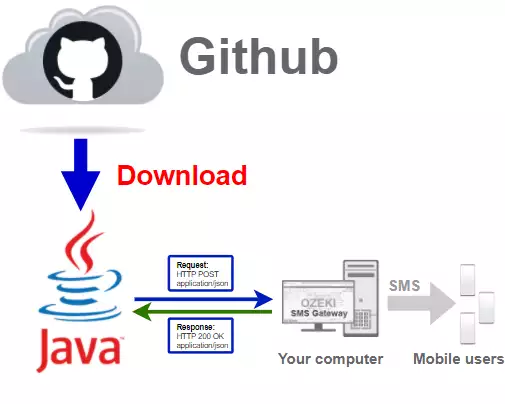
Če želite dobiti najnovejšo knjižnico Java SMS, jo morate prenesti z Githuba.
Za to potrebujete Github račun in namizno različico Githuba.
V naslednjem videu vam bom pokazal, kako prenesti namizno različico
Githuba.
Lahko uporabite to povezavo:
https://desktop.github.com/ za prenos Github Desktop. (Slika 2)

Namestite Github Desktop
Za uporabo Github Desktop ga moramo namestiti in se prijaviti v naš
račun. Če še nimate računa, lahko uporabite naslednjo povezavo za
registracijo:
https://github.com/join?source=login
V naslednjem videu vam bom pokazal, kako namestiti Github Desktop
in kako se prijaviti v vaš račun.
Zaženite namestitveni program
Če je vaš brskalnik končal s prenosom namestitvenega programa, ga poiščite v mapi za prenose na vašem računalniku. Kliknite nanj, da začnete postopek namestitve. To bo datoteka tipa aplikacije z imenom GitHubDesktopSetup-x64. (Slika 3)
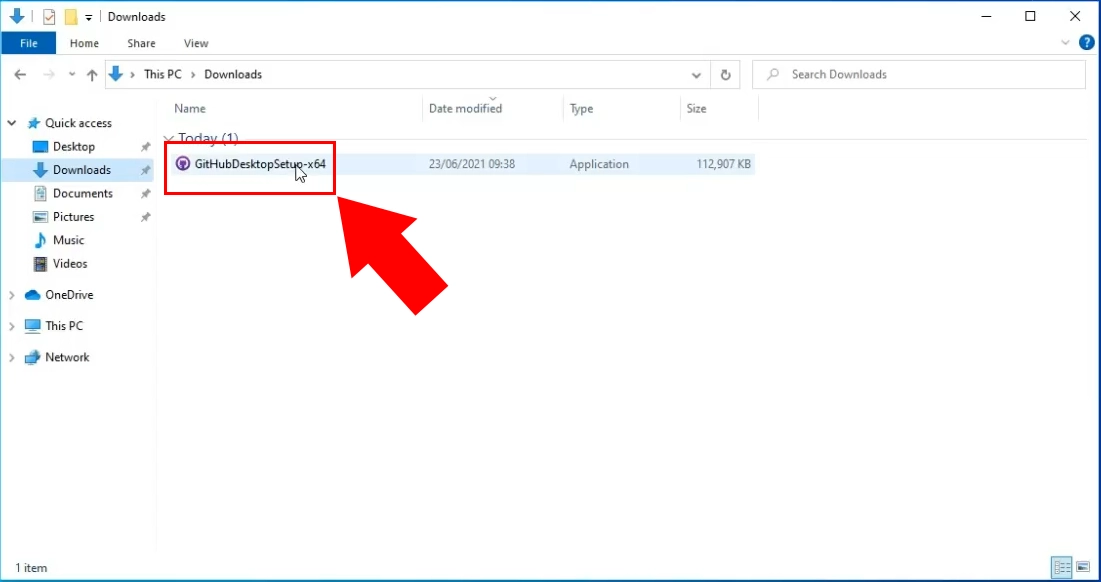
Ko začnete postopek namestitve, se vam bo prikazalo okno, ki je vidno na Sliki 4. To pomeni, da se aplikacija GitHub Desktop namešča na vaš računalnik. Aplikacija se bo zagnala takoj, ko to okno izgine.
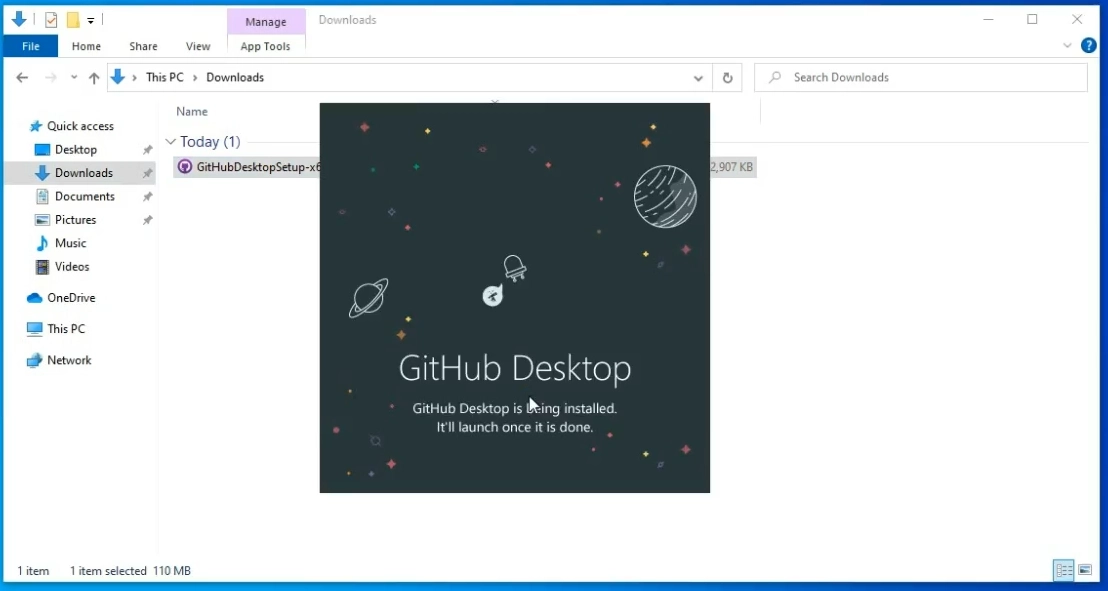
Naslednji korak je prijava v aplikacijo GitHub Desktop. To bo zahtevalo prijavne podatke vašega GitHub računa. Kliknite gumb Sign in to GitHub.com, da pridete do prijavnega okna. Če še niste uporabljali GitHub, lahko na tej strani ustvarite nov uporabniški račun. Kliknite povezavo Create free account, ki se nahaja nad gumbom za prijavo. To vas bo peljalo na stran za ustvarjanje novega uporabniškega računa. (Slika 5)
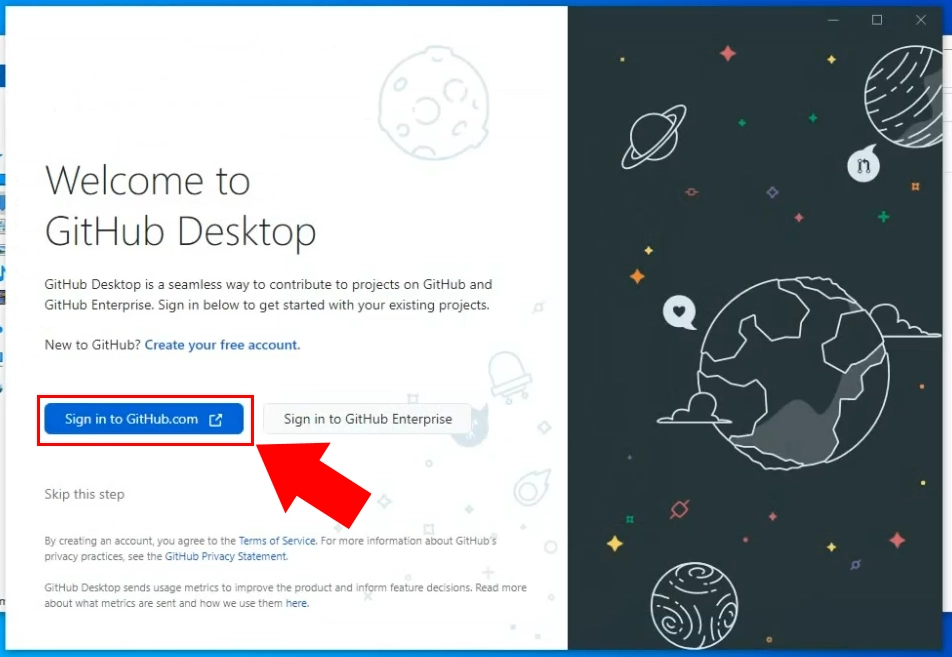
Gumb bo odprl novo okno brskalnika, kjer se morate prijaviti (Slika 6). Na tej strani morate uporabiti uporabniško ime in geslo za vaš GitHub račun. Vnesite oboje v ustrezna polja in kliknite gumb Sing in, da nadaljujete z naslednjim korakom.
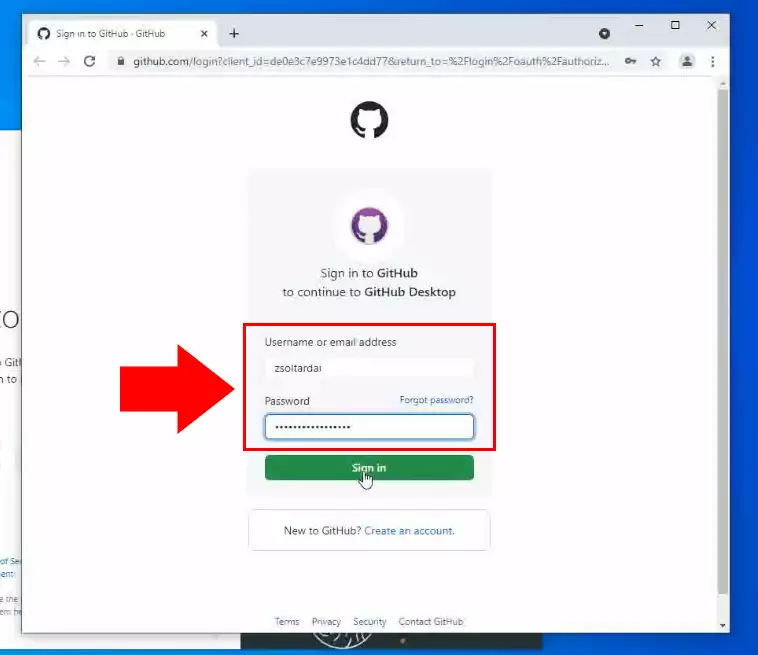
Korak Configure Git bo določil, katere informacije bodo vidne kot podrobnosti potrditve. Označite potrditveno polje Use my GitHub account name and email address (Slika 7). To pomeni, da bodo informacije iz vašega GitHub računa uporabljene za identifikacijo potrditev, ki jih ustvarite. Te bodo vidne vsem drugim uporabnikom GitHub-a. Kliknite gumb Finish, da potrdite svoje nastavitve.
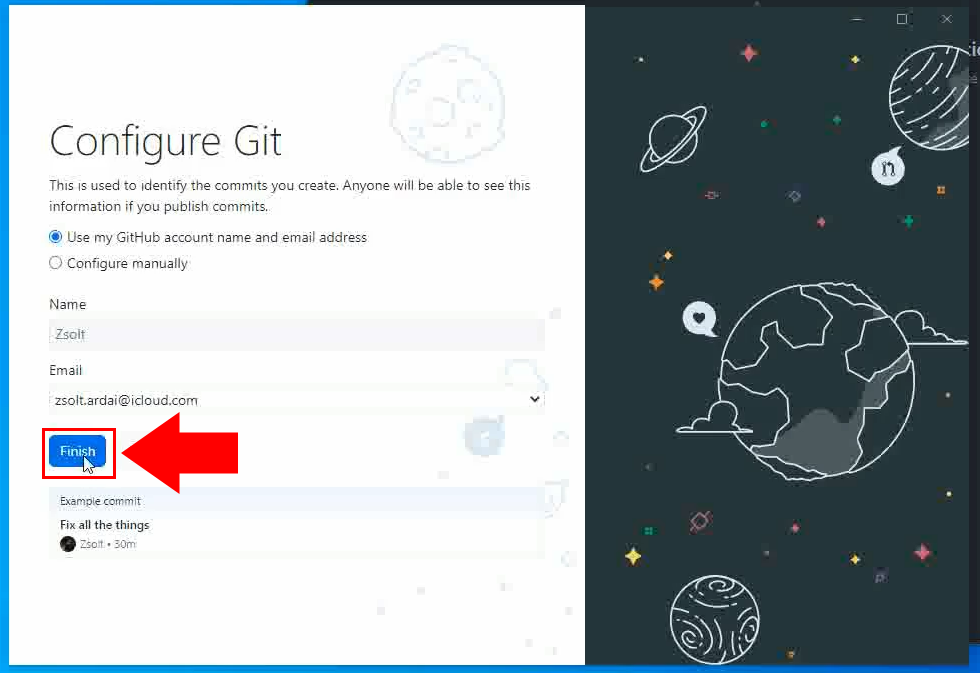
Klonirajte repozitorij Ozeki.Libs.Rest.Java
Po končani namestitvi lahko nadaljujete s postopkom
kloniranja.
V naslednjem videu vam bom pokazal, kako klonirati repozitorij Ozeki.Libs.Rest.Java
z Githuba.
Za kloniranje repozitorija lahko uporabite to povezavo:
https://github.com/ozekisms/Ozeki.Libs.Rest.Java
Klonirajte repozitorij z interneta
Za kakršne koli spremembe v repozitoriju morate datoteke prenesti na svoj računalnik. To pomeni, da jih lahko urejate brez povezave. Pred urejanjem je potrebno imeti svojo kopijo datotek. Na strani Začnimo lahko izberete Ustvari vadniški repozitorij, če se želite več naučiti o namizju GitHub. Za urejanje datotek repozitorija Ozeki izberite možnost Kloniraj repozitorij z interneta (Slika 8). Odpre se novo okno, kjer morate kopirati URL repozitorija, ki ga želite klonirati.
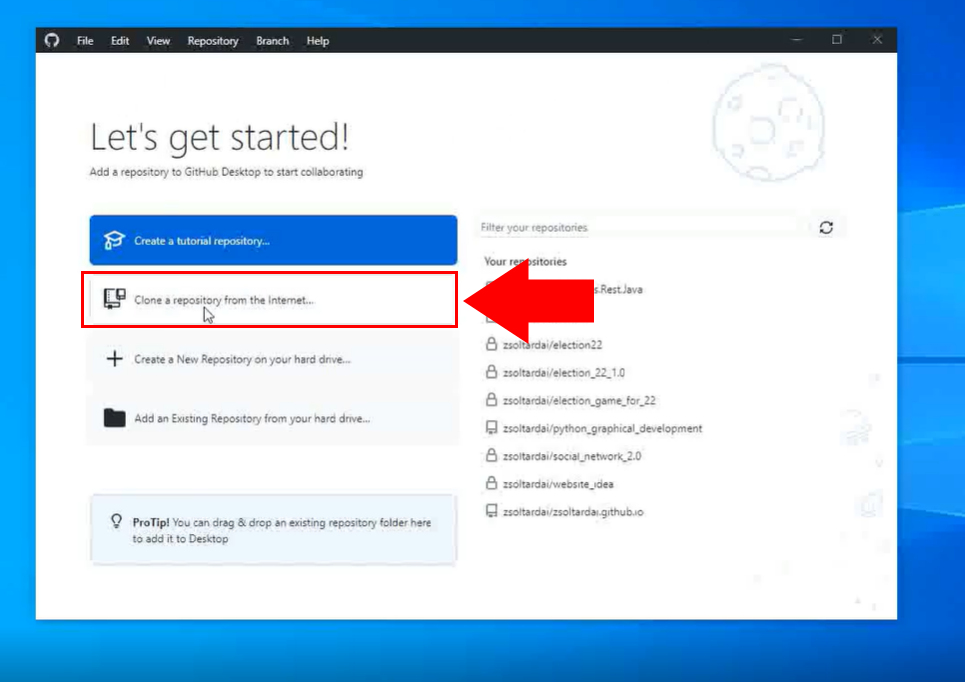
Sedaj morate kopirati URL repozitorija, katerega klon želite ustvariti. Za to odprite GitHub v svojem brskalniku in odprite repozitorij. Za kopiranje URL-ja imate dve možnosti. Prva možnost je iskanje zelene gumb Code, ki se nahaja nad seznamom datotek (Slika 9). Kliknite nanj in poiščite URL. Ko ga najdete, kliknite ikono za kopiranje na desni. Druga metoda je preprosto kopiranje URL-ja z namizja. Rezultat bo enak URL.
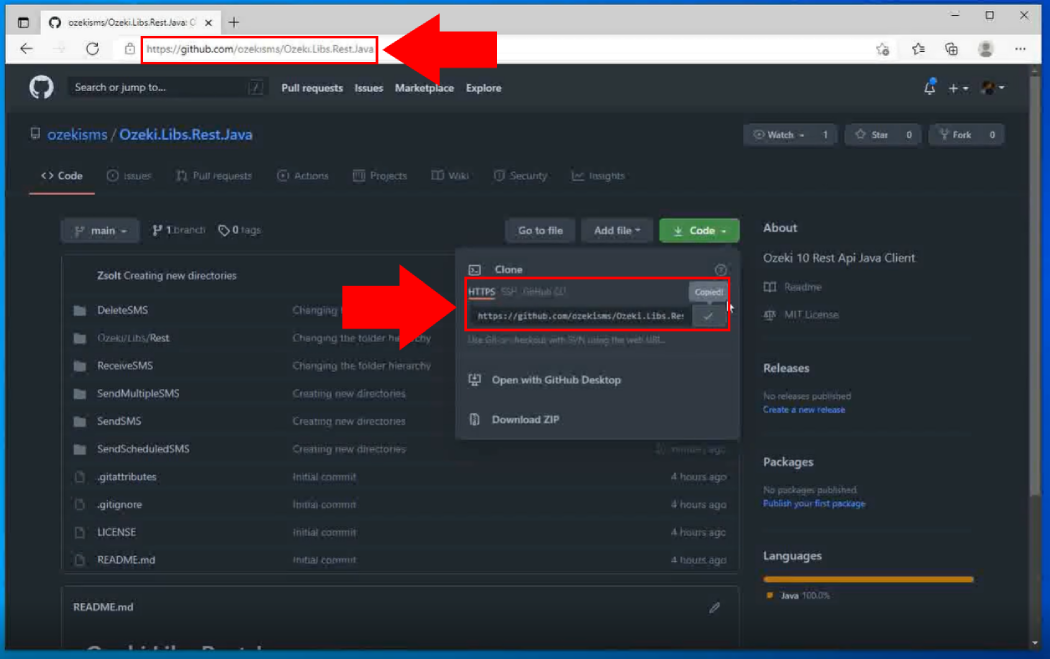
Prilepite URL v obrazec za kloniranje repozitorija. Tukaj lahko nastavite, kateri repozitorij želite klonirati z besedilnim poljem Repository URL (Slika 10). V Local path morate navesti dostopno pot, kjer bo ustvarjena nova mapa za shranjevanje datotek.
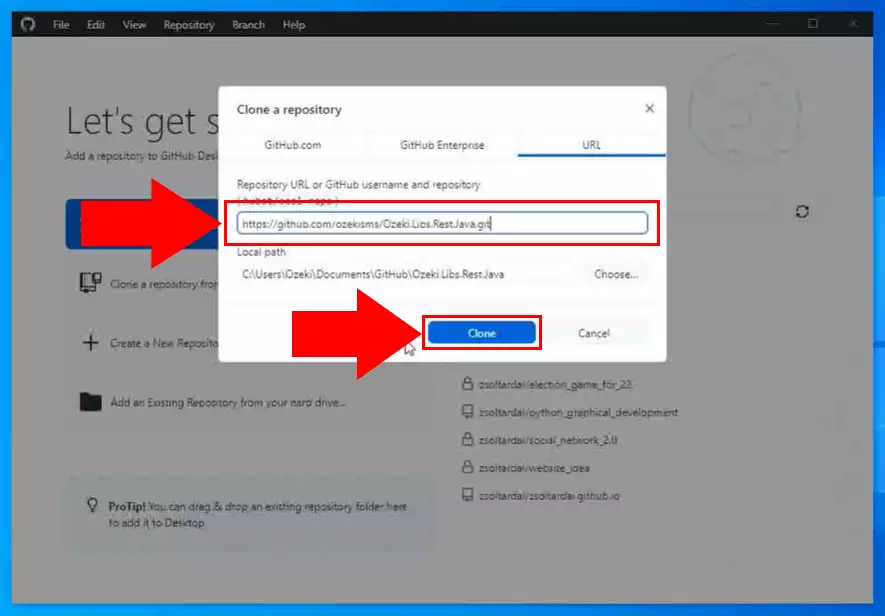
Odprite mapo, ki ste jo določili za Klonirajte repozitorij. Če želite to storiti, kopirajte dostopno pot iz obrazca in jo prilepite v vrstico za iskanje v Raziskovalcu datotek (Slika 11). Pritisnite enter in mapa se bo začela nalagati.
Odgovor je preprost, če preprosto prenesete vsebino
Ozeki.Libs.Rest.Java repozitorija, boste morali vsakič, ko se posodobi,
prenesti najnovejšo različico. Če pa repozitorij klonirate, lahko dobite
najnovejšo različico s samo klikom na gumb "fetch" v aplikaciji Github Desktop.
Zdaj si lahko oddahnite.
Upamo, da je bil ta vodnik tako preprost, kot smo se trudili, da vam ponudimo najboljše.
Z upoštevanjem zgornjih korakov vadnice lahko rešitev ustvarite v kratkem
času. Zdaj lahko uporabljate Java SMS API za pošiljanje SMS sporočil.
Če ste že dokončali korake, si lahko privoščite zasluženo kavo latte ali kakšno drugo posladico, ki jo imate v mislih.
Naj omenim, da vam Ozeki SMS Gateway omogoča zagotavljanje SMS storitev vašim strankam, zaposlenim ali poslovnim aplikacijam in vam lahko pomaga nadzirati sporočilno dejavnost teh uporabnikov.
Če želite odkriti več dragocenih informacij o prednostih
drugih podobnih rešitev, obiščite ozeki-sms-gateway.com.
Upam, da bo ta stran koristna vsem bralcem in še posebej začetnikom.
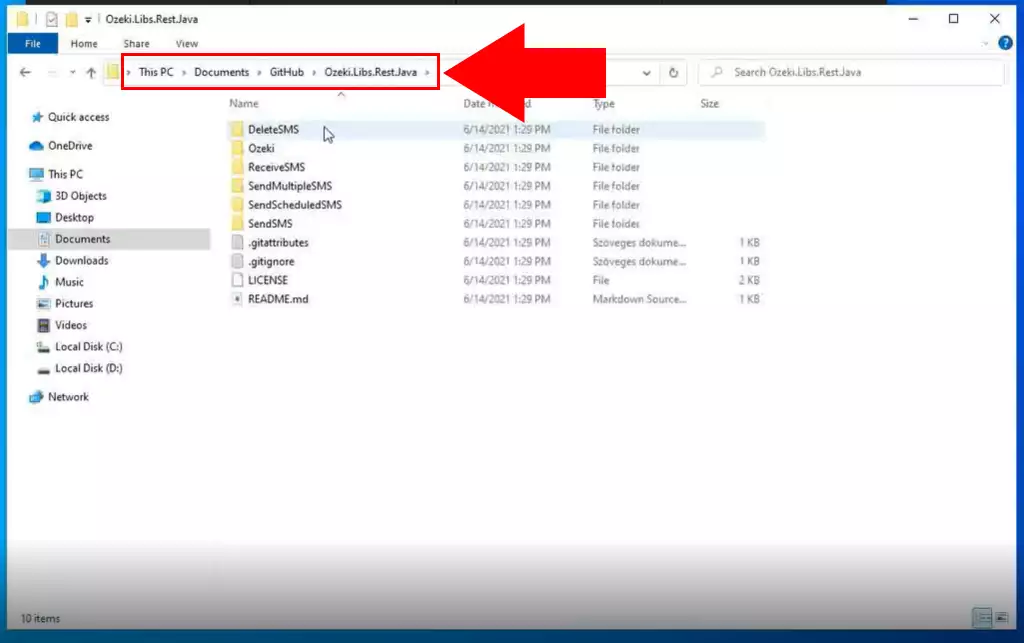 Zakaj bi klonirali repozitorij?
Zakaj bi klonirali repozitorij?
V naslednjem videu vam pokažem, kaj se zgodi, če se vsebina repozitorija posodobi,
in kako lahko dobite najnovejšo različico.
